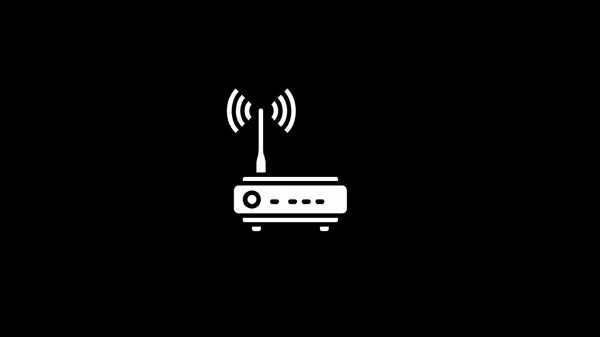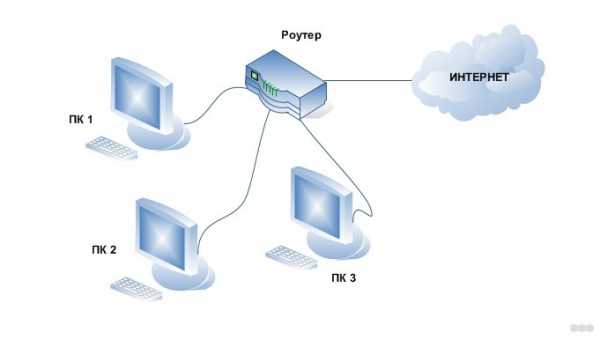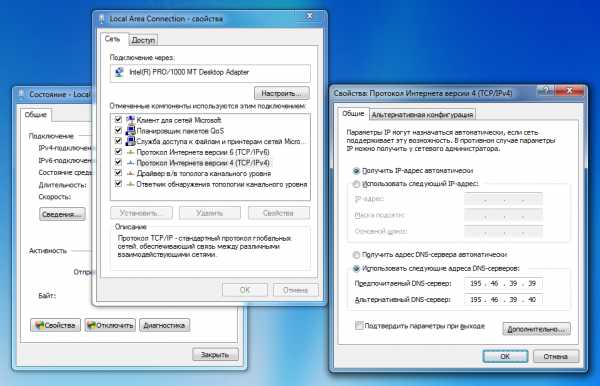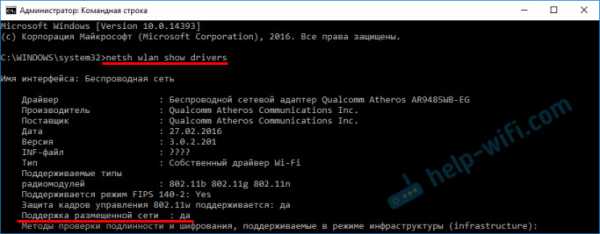Мы принимаем к оплате:
«Подарочный сертификат» от нашего Учебного Центра – это лучший подарок для тех, кто Вам дорог! Оплате обучение и подарите Вашим родным и близким обучение по любому из курсов!!!
«Сертификат на повторное обучение» дает возможность повторно пройти обучение в нашем Учебном Центре со скидкой 1000 рублей!
А также:
Как восстановить забытый пароль от wifi
Что делать, если забыл пароль от Wi-Fi: доступные варианты
Многие сталкивались с таким случаем, когда не знаешь, что делать, если забыл пароль от Вай-Фай. Не стоит паниковать. Проблема решается несколькими методами, которые можно просмотреть, выбрать для себя самый подходящий. Как вспомнить логин с ключом от маршрутизатора, расскажем в нашей статье.
В первую очередь
Если дома интернет подключен через оптоволоконное соединение от компаний «Ростелеком» или «Белтелеком Byfly», Wi-Fi роутеры идут специальных моделей, таких как «ZyXEL». На обороте корпуса есть наклейка с информацией. Так что посмотрите пароль на роутере. Как правило, это срабатывает.
В следующем видео – самые простые способы узнать пароль от Вай-Фай:
Через центр управления беспроводными сетями
Это решение считается самым распространенным из-за несложных манипуляций, когда забыли пароль Wi-Fi. Справиться с этим может любой, если следовать инструкции по настройке.
- Заходим в «Панель управления», переходимв «Центр управления сетями и быстрым доступом». Если не получается зайти, нужно нажать «Подключить» на панели оповещений.
- На боковой панели слева находим «Управление беспроводными сетями» и нажимаем.
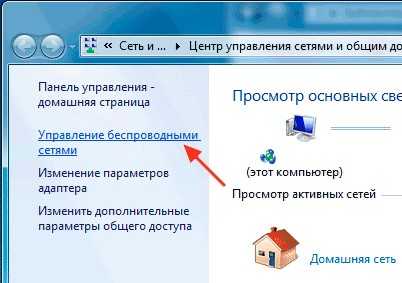
- Находим устройство с названием Wi-Fi роутера и правой кнопкой мышки нажимаем «Состояние» и открываем «Свойства».

- Далее нажимаем пункт «Безопасность».
- Ставим галку в поле «Отображать вводимые знаки» и можно будет увидеть ключ.
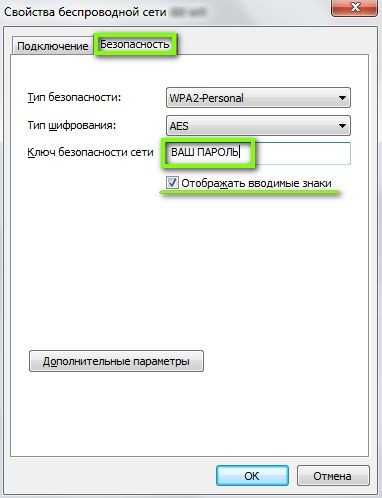
Этот способ может не сработать, если невозможно установить галочку видимости информации, или она просто не отобразилась. В таком случае нужно попробовать что-то иное.
С помощью специальной утилиты «WirelessKeyView»
Часто задаваемым вопросом пользователей бывает вопрос, как восстановить пароль Вай-Фай дома? Утилита не запрашивает установки (portable, расширение .exe), не подгружает систему. Необходимо просто скачать ее на свой компьютер. Предназначена она для восстановления данных беспроводных устройств. Работает на платформе Windows XP, 7, 8, 8.1, 10, Vista (на всех версиях работает хорошо).
- Скачиваем утилиту и открываем ее.
- Находим в списке наше устройство Вай-Фай и нажимаем на него. После чего появляется окошко с нужной нам информацией, которую лучше сохранить.
Через интерфейс роутера
Если забыли пароль от сети, то этот способ не из самых легких и подойдет больше для тех, кто разбирается в компьютерах.
- Сетевым кабелем, который идет в комплектации, подключаем аппарат к компьютеру или ноутбуку.
- Заходим в браузер и забиваем в поисковую строчку 192.168.1.1 (если маршрутизатор TP-LINK – 192.168.0.1).
- Появится окошко, где необходимо забить стандартное имя «admin», ключ обычно такой же или 1234.
Метод восстановления сработает, если стандартные установки не изменялись пользователем. Что делать, если же они были изменены, или пользователь потерял доступ к странице администратора? Придется сбрасывать все настройки маршрутизатора. В этом случае придется сбросить пароль от роутера и переустановить заново, с помощью кнопки «Reset», находящейся на корпусе устройства.

Если указанные выше IP-адреса не подходят:
- можно посмотреть их в инструкции к маршрутизатору (D-LINK168.0.1, TP-LINK 192.168.1.1, NETGEAR 192.168.1.1, ASUS 192.168.1.1).
- иногда на сам аппарат приклеивается наклейка, в которой указаны данные.
- на компьютере, в свойствах беспроводной сети прописаны коды шлюза. Только, не нужно забывать, что для каждых марок меню выглядит по-разному и можно запутаться в иностранных словах.
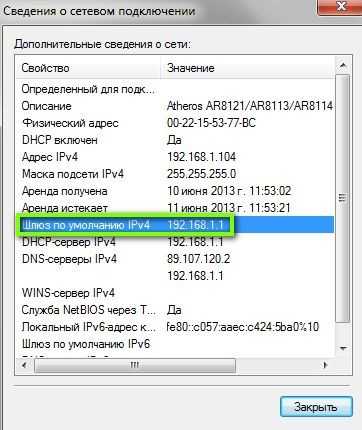
Эта методика не единственная, которая может помочь при восстановлении домашнего интернета. Неплохо справляются с этой задачей и такие проги, как: Remote Desktop Pass Viev, Wireless Password Recovery, Router Pass Viev, Dialupass.
Но не забывайте, что подобных программ очень много, только не все качественно сделаны или могут содержать в себе вредоносные файлы.
С помощью мобильного телефона
Если у вас под рукой есть смартфон, который работает на платформе Android, то узнать, как восстановить пароль к Вай-Фай на телефоне, не составит никакого труда. Для этого скачиваем в «Google Play» утилиту «SuperSU», которая полностью управляет всеми приложениями, установленными на мобильный телефон. Работает только на телефоне, который получил ROOT-права (должна быть рутированная прошивка, т. е. разрешение на изменение системных программ и установок).
- Скачиваем и устанавливаем программу.
- Проверяем, работает ли Вай-Фай, и заходим в любой файловый менеджер (например, в EC File Explover).
- Переходим в основной каталог и находим папку «Data».
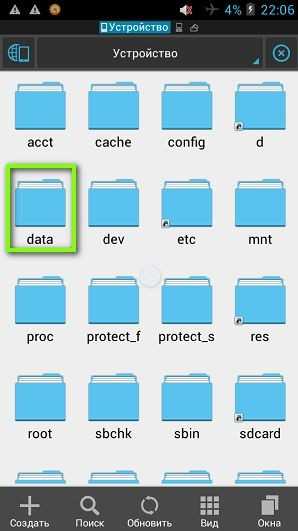
- Далее в папку «Misc», а затем в «Wi-Fi».
- Находим файл с названием wpa_supplicant.conf и открываем его с помощью любого плагина для чтения файлов. В систему обычно идет встроенный ES File Manager.
- Из всего списка нам нужны две позиции: ssid= «название вашей сети» и psk= «ваш ключ». Кавычки не входят в сам ключ, вводить с ним их не нужно.
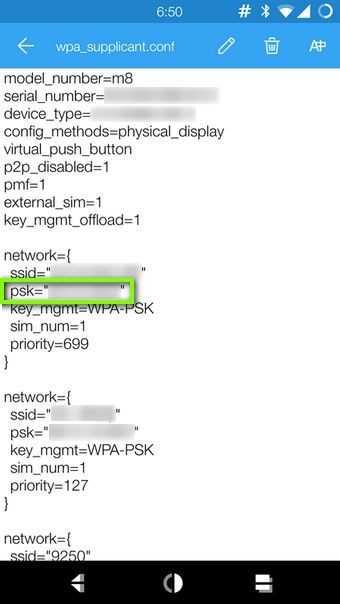
Посмотрите следующее видео, и вы узнаете, как ваш телефон поможет восстановить доступ к Вай-Фай:
Рекомендации специалистов в этой области
Помимо информации, как подключить Вай-Фай, программисты делятся своим опытом.
- После того, как создали файл с данными о доступе, лучше всего сделать несколько резервных копий и сохранить их на компьютере и на съемном носителе.
- Продублировать данные в распечатанной форме и убрать в надежное место. Также можно наклеить бумажку на маршрутизатор.
Как восстановить забытый пароль WI-FI, если я забыл?
Кто-то пришел к вам домой и спрашивает ваш беспроводной или Wi-Fi, короче, пароль. Вы отдаете ему это без всякого сопротивления. Но подождите, теперь вы пытаетесь получить доступ к беспроводному соединению и не можете этого сделать. Пароль, который вы вводите, совсем не работает. Итак, вы видите проблему с беспроводными средствами. Беспроводное соединение, или сокращенно Wi-Fi, - одно из величайших достижений человечества.Но модификации, внесенные хакерами и злоумышленниками для изменения ваших паролей беспроводной сети, на самом деле являются распространенной проблемой для большинства пользователей. И ситуация усугубляется, когда вы сами забываете пароль и не можете заставить его работать сейчас.
Что ж, мы бы посоветовали вам вообще не волноваться. В таких коварных ситуациях помощь всегда доступна. Обычно беспроводные пароли - это немного сложная технология, чем обычные пароли, которые у нас есть в других местах, поэтому безопасность этой системы паролей намного важнее всего остального.Если вы забыли свой пароль Wi-Fi и торопитесь, можете ли вы представить, какие большие потери вы должны понести, если вы ежедневно пользуетесь Интернетом и не можете работать без веб-поддержки вообще? Вы просто не можете даже открыть поисковую систему со своего устройства, будь то мобильный телефон Android или ПК с Windows, чтобы найти решения вашей проблемы. Это основная уловка пароля Wi-Fi.
Таким образом, эта статья продемонстрирует вам способы восстановления основных паролей Wi-Fi.
Метод 1. Восстановление пароля WIFI с уже подключенного ПК
Этот метод не требует каких-либо специальных программных средств, но встроенных функций операционной системы вашей системы будет достаточно для выполнения этой работы. Следуйте инструкциям, приведенным ниже по шагам:
Шаг 1. Откройте компьютер с Windows.
Шаг 2. Теперь все, что вам нужно сделать, это одновременно нажать кнопки « Windows key + R ».
Шаг 3. Как только вы это сделаете, в нижнем левом углу главного экрана Windows мгновенно появится небольшое диалоговое окно.
Шаг 4. Это диалоговое окно называется инструкцией « Run », в которой вы можете искать свои требования.
Шаг 5. В поле «Выполнить поиск» введите « ncpa.cpl » и нажмите «Enter». После ввода команды откроется окно, в котором будут показаны все сетевые адаптеры, подключенные к вашему компьютеру.
Шаг 6. Щелкните правой кнопкой мыши сетевой адаптер « Wireless », обозначенный как «Wi-Fi».
Шаг 7. Появится выпадающий контекстный список.Выберите опцию « Status », щелкнув по ней. После того, как вы сделаете это, появится окно свойств беспроводной сети с именем « Wi-Fi Status ».
Шаг 8. В следующем окне нажмите кнопку « Wireless Properties ».
Шаг 9. После того, как вы все это сделаете, появится другое окно с именем « ManD3x Network Wireless Network Properties ».
Шаг 13.Перейдите в раздел «Безопасность». Тогда пароль будет виден на панели « Сетевой ключ безопасности », но в формате звездочки. Установите флажок «Показать символ» под панелью, и появится пароль Wi-Fi.
Теперь вы можете увидеть свой пароль Wi-Fi в текущем беспроводном сетевом соединении. Просто имейте в виду, что найденный пароль от Wi-Fi, возможно, сохраните его в Интернете или запишите на бумаге.
Для этого метода могут потребоваться некоторые знания и опыт работы с вашей системой, такой как Windows или Mac PC.Если вам удобна ваша система, процедуры не будут такими сложными. Этот метод также работает для Windows 7/8 и Windows 10. Если вам также необходимо сбросить пароль Windows. Попробуйте разблокировать компьютер, чтобы узнать пароль для входа в Windows.
Метод 2: Найдите свой пароль Wi-Fi с помощью WirelessKeyView Tool
По каким-либо причинам, если описанный выше метод не поможет вам найти пароль Wi-Fi, вы можете попробовать другое решение для получения пароля WiFi, например, в реестре.В реестре Windows также хранятся различные пароли приложений, включая ваш пароль Wi-Fi, к которому вы подключились.
Но мы не можем напрямую изменять или редактировать реестр Windows, потому что это может повредить вашу систему, поэтому мы представляем в этом методе инструменты WirelessKeyView, которые могут идентифицировать структуру вашего реестра и легко извлекать пароли WiFi из реестра вашей системы. WirelessKeyView - это мощный бесплатный инструмент, который может отображать все ключи WEP / WPA, хранящиеся в вашей компьютерной системе службой Windows под названием «Wireless Zero Configuration».Это может помочь вам экспортировать все имена и пароли вашего Wi-Fi в текстовый документ, а затем вы можете сохранить его где угодно.
Шаг 1. Загрузите инструмент, а затем установите его на свой компьютер.
Шаг 2. Запустите инструмент со службой беспроводной настройки нуля. Ключ WEP обычно отображается в формате Ascii.
Шаг 3. Вы можете скопировать ключевой пароль и потом вставить его в более безопасное место.
Вывод:
Что ж, упомянутые выше методы достаточно эффективны для восстановления пароля Wi-Fi, но второй метод представляет небольшую опасность.Настоятельно рекомендуется после того, как вы воспользуетесь инструментом для восстановления пароля Wi-Fi, лучше назначить блокировку в инструменте с помощью пароля или просто удалить и удалить загруженный файл из вашей системы. В случае, если кто-то проникнет в вашу систему, он / она может использовать тот же инструмент, чтобы узнать ваш пароль Wi-Fi, и может использовать ваш Интернет без вашего ведома.
Не позволяйте никому из неизвестных пользователей использовать ваш компьютер или мобильное устройство Android в ваше отсутствие, поскольку есть вероятность, что он сможет извлечь ключ и каким-то образом изменить его, чтобы вы не могли использовать свой собственный Интернет позже.Даже зная ключ пароля, лучше храните его где-нибудь в письменном виде, вне поля зрения, чтобы вы могли восстановить его оттуда на случай, если снова забудете.
Если вы нашли статью удовлетворительной и надежной, поделитесь ею в социальных сетях и посетите наш веб-сайт для получения дополнительной информации.
Вики - профессиональный автор технологий Windows с большим опытом, специализирующийся на компьютерных технологиях. Ей очень нравится помогать людям находить решения их проблем.Ее знания и страсть всегда побуждают ее узнавать все о технологиях.
.
Забыли пароль к беспроводной сети? Вот как восстановить пароли маршрутизатора Wi-Fi на Mac
Если вы когда-либо забыли пароль беспроводного маршрутизатора, будь то ваша собственная сеть или другая, вы, конечно, не одиноки. Обычно вам достаточно ввести пароль один раз, сохранить его в связке ключей, и вы можете забыть о нем, верно? Что ж, это верно только до тех пор, пока вам снова не понадобится пароль, будь то для подключения к маршрутизатору с новым сетевым профилем, с нового устройства Mac или iOS, обмена им с другим человеком или для чего-то еще.Хорошая новость заключается в том, что на самом деле очень легко восстановить забытый пароль беспроводной сети с помощью встроенного инструмента Mac OS X, и мы покажем вам, как именно это сделать.
Вы сможете восстановить пароль любой беспроводной сети, к которой Mac подключился, используя этот метод, он хорошо работает во всех версиях MacOS и Mac OS X, что делает его весьма полезным.
Как восстановить забытый пароль беспроводной сети на Mac (работает со всеми паролями маршрутизаторов Wi-Fi и AirPort)
Прежде чем вы начнете, вам понадобится доступ к учетной записи администратора Mac, а также вам понадобится имя беспроводного маршрутизатора или трансляции аэропорта, пароль от которого вы пытаетесь восстановить.А теперь приступим:
- Запустите «Связку ключей», расположенную в / Applications / Utilities / (Доступ к связке ключей можно легко получить из Spotlight с помощью Command + пробел)
- Отсортируйте список Связки ключей по «Имя» и найдите имя беспроводного маршрутизатора, к которому вы забыли пароль доступа, или воспользуйтесь полем «Поиск», чтобы сузить список сетей и результатов.
- Дважды щелкните имя маршрутизатора, сведения о котором вы хотите раскрыть для
- Установите флажок рядом с «Показать пароль»
- Введите пароль администратора, когда его спросят, и нажмите «Разрешить».
- Теперь появится пароль беспроводного доступа для использования
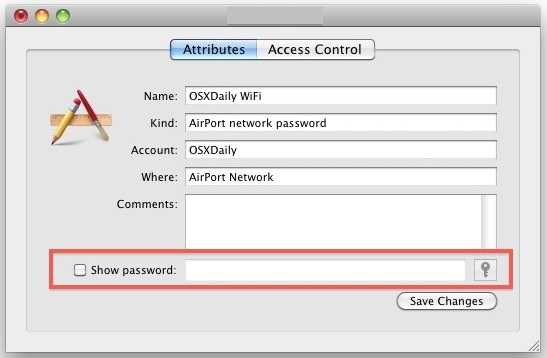
Фактически вы можете скопировать и вставить раскрытый пароль прямо из поля ввода для использования в другом месте, хотя оставлять любой пароль видимым в виде обычного текста надолго - плохая идея.
Когда вы закончите использовать раскрытый пароль, вы должны снять флажок и закрыть Связку ключей, чтобы он снова стал скрытым.
Это просто хорошая практика обеспечения безопасности, потому что оставлять данные для входа в открытый доступ не рекомендуется, даже если это просто точка доступа Wi-Fi.
Этот трюк особенно полезен, если вы используете очень сложные пароли и вам нужно ввести их на новом устройстве Mac или iOS, которое еще не подключено к той же сети, или если вам просто нужно передать данные для входа в маршрутизатор Wi-Fi на друг или коллега, чтобы они могли подключиться к Интернету.
Поскольку Mac хранит историю всех сетей, к которым он подключился, вы можете использовать его для получения пароля Wi-Fi в сетях, к которым вы не присоединились в течение нескольких месяцев (если не лет), при условии, что связка ключей остается нетронутой. Mac.
Мне приходилось использовать эту функцию много раз, когда я пытался вспомнить пароли маршрутизаторов, к которым у моего Mac был доступ в прошлом, но я просто не могу вспомнить.
Нужна дополнительная помощь по поводу других данных для входа? Вы можете ознакомиться с некоторыми другими статьями, связанными с восстановлением пароля, в том числе о том, как сбросить забытый пароль Mac и как обойти пароль прошивки Mac, если вы полностью заблокированы на Mac.
Связанные
.Как восстановить пароль Wi-Fi на Android без рута
Как восстановить пароль Wi-Fi на Android без рута
Почти каждый пользователь Android в тот или иной момент забыл или потерял пароль, который их телефон использует для подключения к часто используемому Wi-Fi сигнал. Хотя потеря или забытие пароля не является чем-то необычным, это может иметь серьезные последствия для вашего ежемесячного счета за телефон. Подключение к беспроводному сигналу позволяет загружать большие объемы данных, которые в противном случае сожгли бы ежемесячные лимиты данных вашего оператора и увеличили бы огромную плату.
Получение сохраненного пароля Wi-Fi на Android
Этот простой и понятный процесс поможет вам найти сохраненные пароли Wi-Fi на вашем телефоне Android. Более того, для этого не требуется «рутировать» или «взламывать» телефон.
- Откройте диспетчер файлов в Android. Если у вас нет одного встроенного, есть ряд бесплатных и дешевых приложений, которые вы можете загрузить из Google Play. Root Explorer, OI File Manager и ES File Explorer - хорошие варианты, если они вам нужны.
- Перейдите в каталог / data / wifi / или / data / misc / wifi / , в зависимости от устройства.
- В / data / wifi / найдите и откройте файл с именем bcm_supp.conf. В / data / misc / wifi / найдите и откройте файл с именем wpa_suppliciant.conf.
- После выбора wpa_supplicant.conf вам будет предложено выбрать текстовый редактор, с помощью которого следует открыть файл. Если у вас нет встроенного в ваше устройство Android, есть ряд бесплатных приложений для текстовых редакторов, которые вы можете загрузить из Google Play.920 Text Editor - хороший бесплатный редактор.
- После открытия файла вы сможете увидеть множество данных и паролей о различных сетях Wi-Fi, к которым вы ранее подключались. Найдите следующую последовательность кода, чтобы найти пароль для каждой сети Wi-Fi.
Просто найдите последовательность кода, содержащую имя сети Wi-Fi, пароль которой вы ищете.
сеть = {
ssid = "NETWORK_NAME_HERE"
psk = "PASSWORD_HERE"
key_mgmt = WPA-PSK
priority = 1
}
Когда вы окажетесь в нужном файле, вы сможете легко найти сохраненные пароли Wi-Fi и сможете получить доступ к сети независимо от времени суток и не беспокоя своих коллег или друзей о пароле.Этот простой набор инструкций о том, как восстановить пароль Wi-Fi на Android без рута, окажется бесценным.
.